はい、受けます。
計算ルールは下記をご参照ください。
前月末の最終営業日の 2 営業日前におけるロンドン終値スポット レートが使用されます。
月末の 2 営業日前が主要市場の銀行休日に当たる場合は一般的に、その 2 営業日の直前の日がレート設定日となります。このレートが翌月のすべての取引に適用されます。
たとえば、1 月の取引の為替レートは 12 月の終わりの数日間に決定します。このレートが、1 月に Azure で行われるすべての購入と、1 月のすべての Azure 使用量に適用されます。
1 月の為替レートと現地通貨での請求額は、2 月初めに発行される 1 月分の請求書に記載されます。
なお、リアルタイムな価格情報はAzureサブスクリプションご契約元の企業へお問い合わせください。
2023年10月1日
【質問】Azure Backupでサポートされるオペレーティング システムを教えてください。
Azure Backup では、ファイルとフォルダーのほか、Azure Backup Server と System Center Data Protection Manager (DPM) を使用して保護されたワークロード アプリケーションのバックアップについて、次の一覧のオペレーティング システムがサポートされています。
Azure VM バックアップのサポート:
Linux:
Azure Backup は、Azure で承認されている一連のディストリビューションをサポートしています (Core OS Linux を除く)。 他の個人所有の Linux ディストリビューションも、仮想マシン上で VM エージェントが動作し、かつ Python がサポートされていれば使用できます。
Windows Server:
Windows Server 2008 R2 より前のバージョンはサポートされていません。
| オペレーティング システム | プラットフォーム | SKU |
| Windows 11 | 64bit | |
| Windows 10 | 64bit | |
| Windows Server 2022 | 64bit | Datacenter、Datacenter Core、および Standard |
| Windows Server 2019 | 64bit | Datacenter、Datacenter Core、および Standard |
| Windows Server 2016 | 64bit | Datacenter、Datacenter Core、および Standard |
| WIndows Server 2012 R2 | 64bit | Datacenter および Standard |
| Windows Server 2012 | 64bit | Datacenter および Standard |
| Windows Server 2008 R2 | 64bit | RTM および SP1 Standard |
| Windows Server 2008 | 64bit |
2023年9月19日
【質問】使用していない Azure Firewall の課金を停止する方法はありますか?
Azure Firewall の課金を停止するためには割り当てを解除する必要があります。
割り当ての解除および再割り当ては、deallocate() コマンドおよび allocate() コマンドで実行します。
実行コマンドは次のような内容です。
※リソース名等は適切な値に置き換えて実施ください。
停止コマンド
# Stop an existing firewall
$azfw = Get-AzFirewall -ResourceGroupName <リソースグループ名>
$azfw.Deallocate()
Set-AzFirewall -AzureFirewall $azfw
<コマンドここまで>
開始コマンド
# Start a firewall
$azfw = Get-AzFirewall -ResourceGroupName <リソースグループ名>
$vnet = Get-AzVirtualNetwork -ResourceGroupName <リソースグループ名> -Name <FWが配置されているVnetリソース名>
$publicip = Get-AzPublicIpAddress -Name <FWに紐づけるパブリックIPリソース名> -ResourceGroupName <リソースグループ名>
$azfw.Allocate($vnet,$publicip)
Set-AzFirewall -AzureFirewall $azfw
<コマンドここまで>
※2022年11月時点での情報です
2022年11月16日
【質問】オンプレサーバのBCPとしてAzureはどのように利用できますか?
下記3つの方法が考えられます。
- Azure Site Recovery(ASR)にてレプリケーションする
- Azure Backupでデータをバックアップする
- Azure File Syncを利用する
①のASRについて、
保護対象は下記です。
・物理サーバ(Windows または Linux)
・Hyper-V仮想マシン
・VMware仮想マシン
・Azure仮想マシン
下記のシナリオが実行できます。
・オンプレからAzureへレプリケートしておき
データセンター災害時にAzureへフェイルオーバー、
復旧時には元のオンプレ環境へフェイルバックする
・オンプレからAzureへレプリケートしておき
データセンター災害時にAzureへフェイルオーバー、
復旧時には別のオンプレ環境へフェイルバックする
・オンプレHyper-V環境(稼働系)からオンプレHyper-V環境(待機系)へレプリケートしておき
データセンター災害時にオンプレの待機系へフェイルオーバー、
復旧時には元の稼働系オンプレ環境へフェイルバックする
※こちらはHyper-V環境のみの対応です
ASRはレプリケーションを行いますので、サーバが使用不可になっても
Azure上のサーバを動かすことでサービスを継続できます。
(ただし、IPアドレスは変わってしまいます。)
また、Azure にレプリケートする場合、仮想マシンを Azure で常時実行する必要はありません。
※データはAzure Storage にレプリケートされます。
Azure にレプリケートする場合、仮想マシンを Azure で常時実行する必要がありますか。 >
参考資料:
価格情報はこちらです。レプリケーションするマシンの台数によって価格が変わります。
ASRの価格 >
AzureへフェイルオーバーしたVMをオンプレへフェイルバックする手順は下記です
・Hyper-Vの場合
Hyper-V VM のフェールバックの実行 >
・VMwareの場合
Azure へのディザスター リカバリー後の VMware VM のフェールバック >
②のAzure Backupについて
定期的(日に1回、1週間に1回など)にデータをバックアップしておき、復旧する際にはサーバへデータを戻す、という仕組みです。
保護対象は下記です。
・物理サーバ(Windows または Linux)
・Azure上の VM
・Azurのストレージ(Managed Disks)
・Azure Files
・Azure VM 内の SQL Server
・Azure VM 内の SAP HANA データベース
・Azure BLOB
こちらは、元のサーバがHyper-Vで動く仮想マシンの場合は、Hyper-V
VMwareで動く仮想マシン場合はVMwareへの復旧となります。
レプリカを作るわけでは無いため、まったく同じ環境に戻すことは難しいです。
また、復旧する際は、データを戻すサーバを用意する必要があります。
③のAzure File Syncについて
こちらは、保護したいデータがあるサーバがWindows Serverの際に利用いただけます。
Azure上のPaaSを利用します。
概要は下記ブログにございますのでご興味ある際はぜひご覧ください。
Azure Files、Azure File Syncって何 ? >
2022年1月5日
【質問】Azure で利用しているリソースのメトリック状況をcsv出力する方法を教えて下さい。
Azure ポータル側でクエリを実行頂き、
[共有] - [Excelへのダウンロード] 等にて CSV 出力が可能です。

期間に対する制限事項はございませんが、
ポータル上ですと最大 1 万行までの表示制限があります。
2020年11月30日
【質問】[Azure Files]アクセス元のネットワークを制限することはできますか?
アクセス元毎の許可設定では以下 2 つのパターンがあります。
上記アクセス元の設定は、Azure Files をご利用いただいているストレージアカウントの
[ファイアウォールと仮想ネットワーク]の設定を行うことで構成できます。
なお、Azure Storage ではアクセス元の IP アドレスやサブネット単位での許可設定は可能ですが、
Azure Portal 経由のみなどアクセスする方法(インタフェース)に応じた許可設定はできません。
したがって、Azure Portal 経由でのアクセスのみ許可したい となった場合は
Azure Portal へのアクセス元 IP 単位でのアクセス許可にて
ご容赦をいただけますと幸いです。
2020年11月30日
【質問】オンプレとAzureをExpressRouteにて接続した際のFirewallについて
【ご質問詳細】
以下状態の場合にAzure上のVMはAzure Firewallを通して通信が行われますか?
・オンプレ側からデフォルトルート(0.0.0.0/0)のBGPアドバタイズ無し
・Azure側ではデフォルトルートがAzure Firewallに向けられるようにUDRが構成
【ご回答】
はい。
いただいた状態が設定されている場合には、
Azure上のVMはAzure Firewallを通してインターネットへ通信が行われます。
2020年11月30日
【質問】Azure上のVMにてディスク使用率の値を取得することは可能ですか?
可能です。
Log Analyticsにてカウンターを設定いただくことで取得可能となります。
手順
- ①[診断設定]→[ゲストレベルの監視を有効にする]
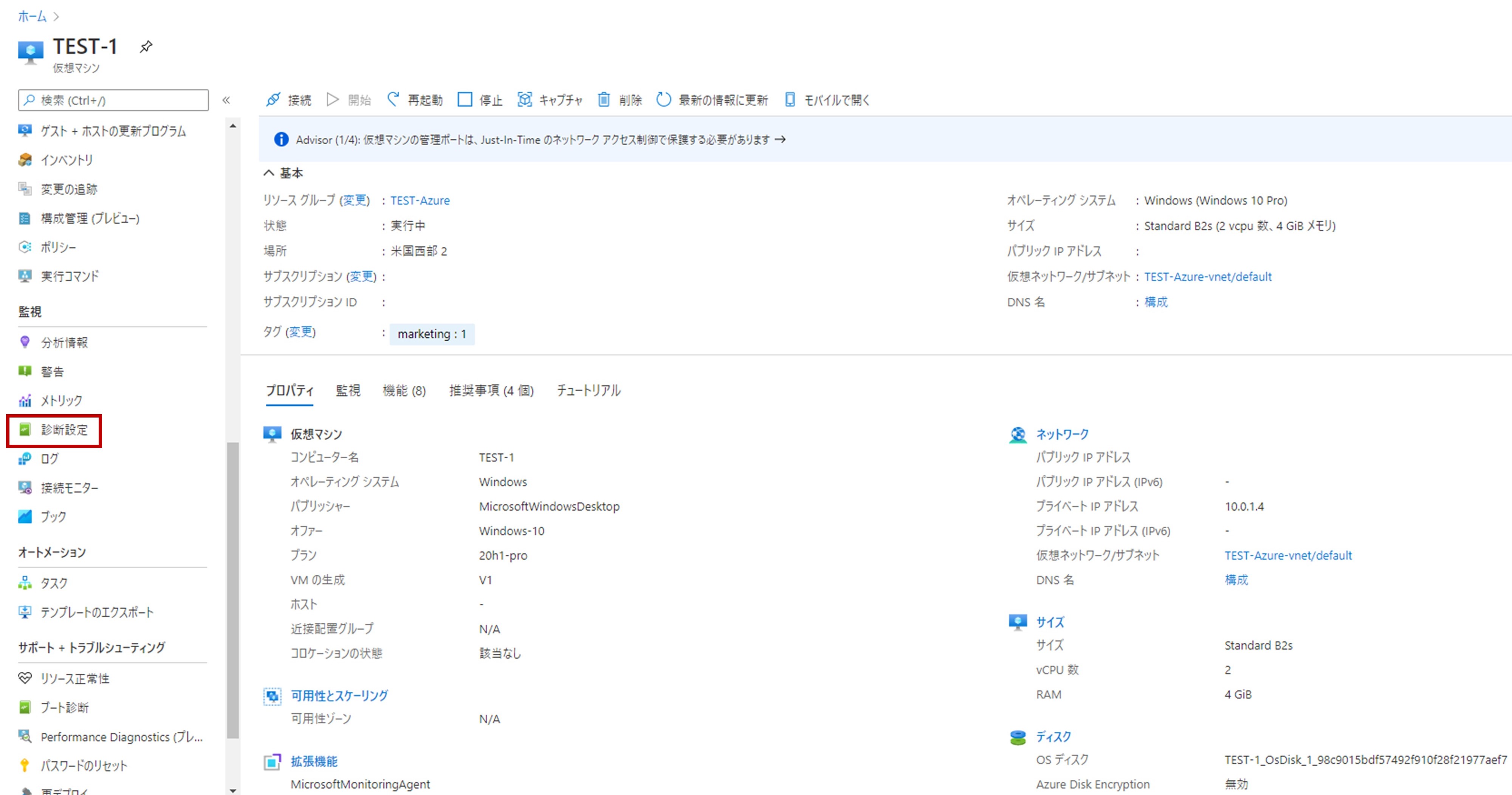
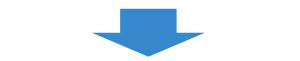
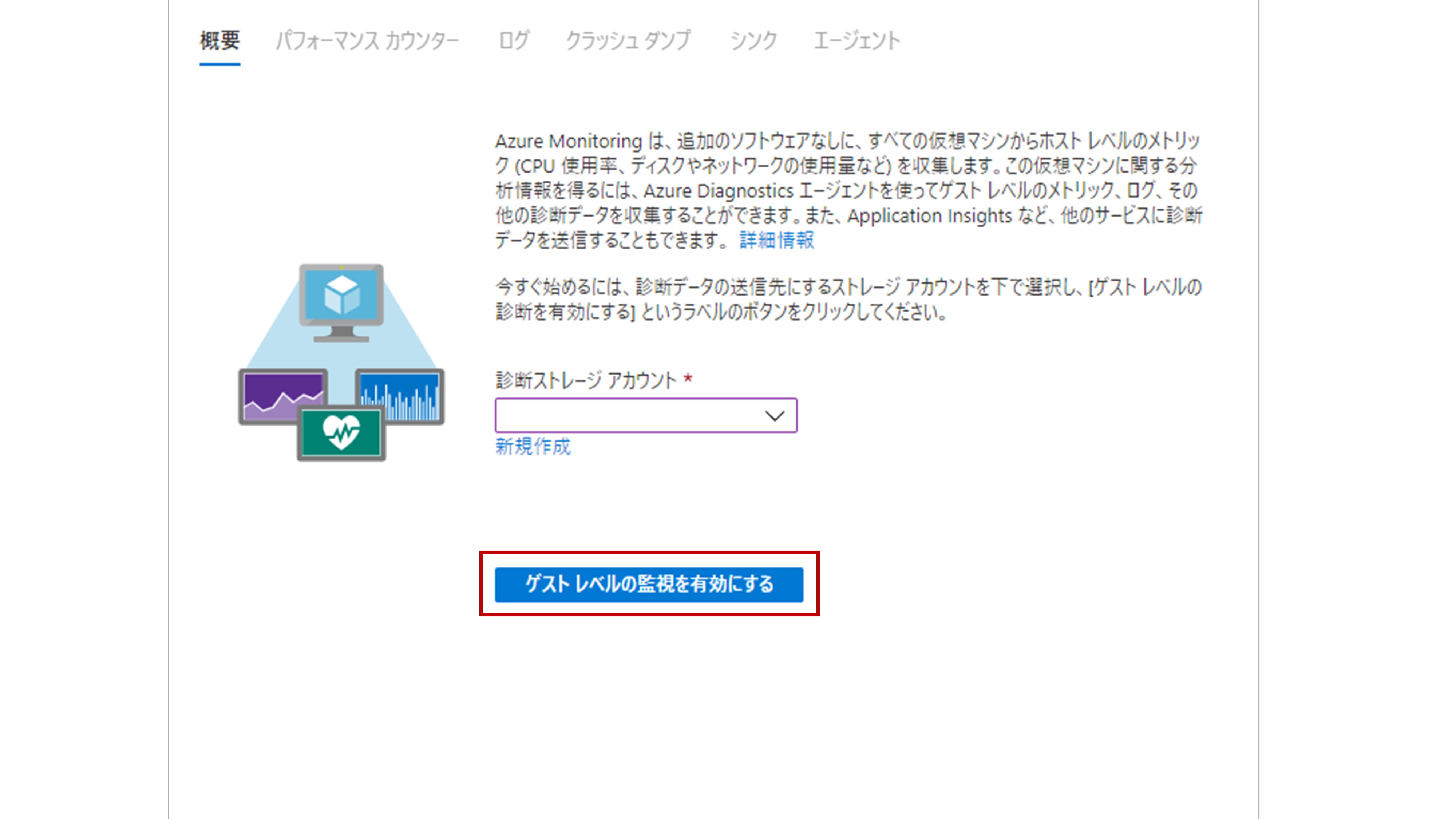
- ②[分析情報]→[有効]
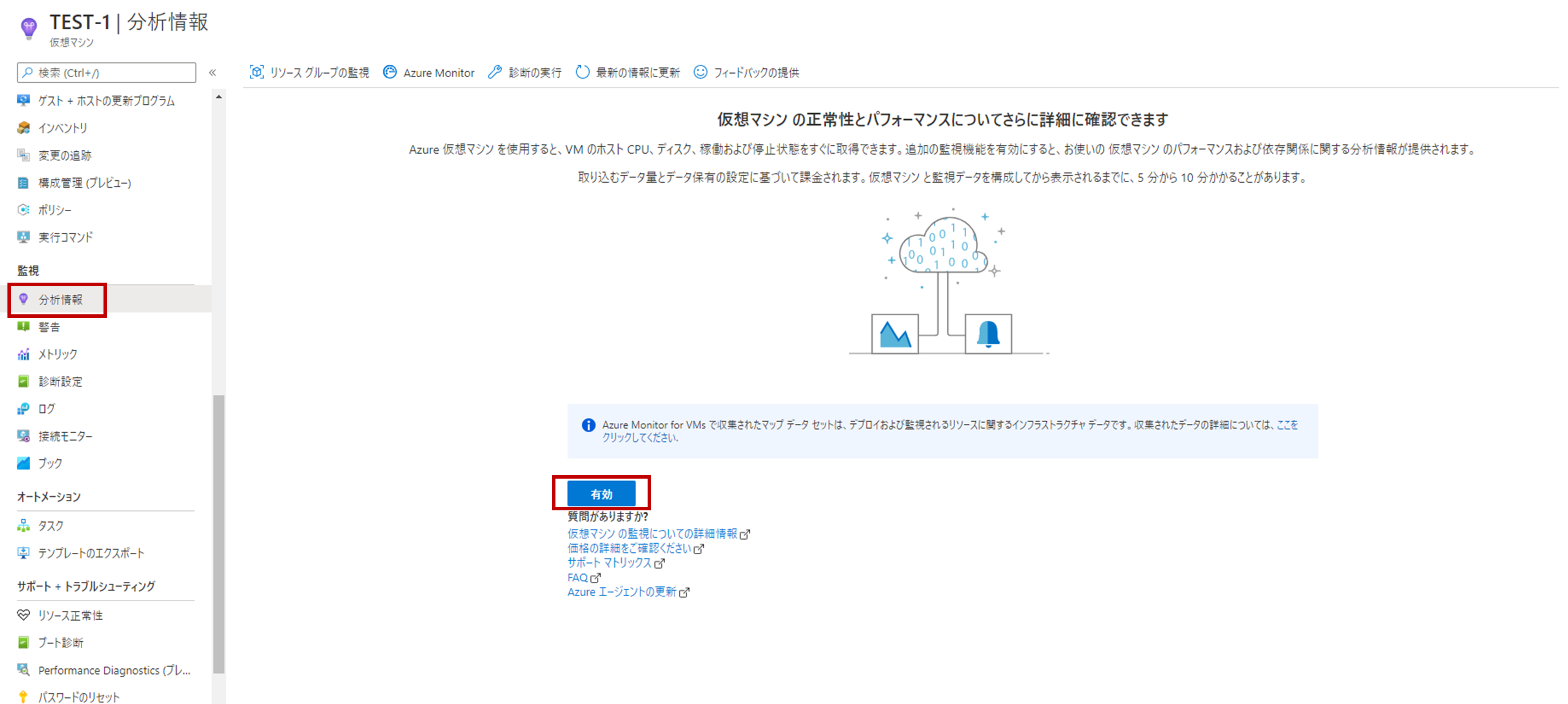
- ③[Log Analytics ワークスペース]→[ワークスペースのデータソース]の[仮想マシン]を選択
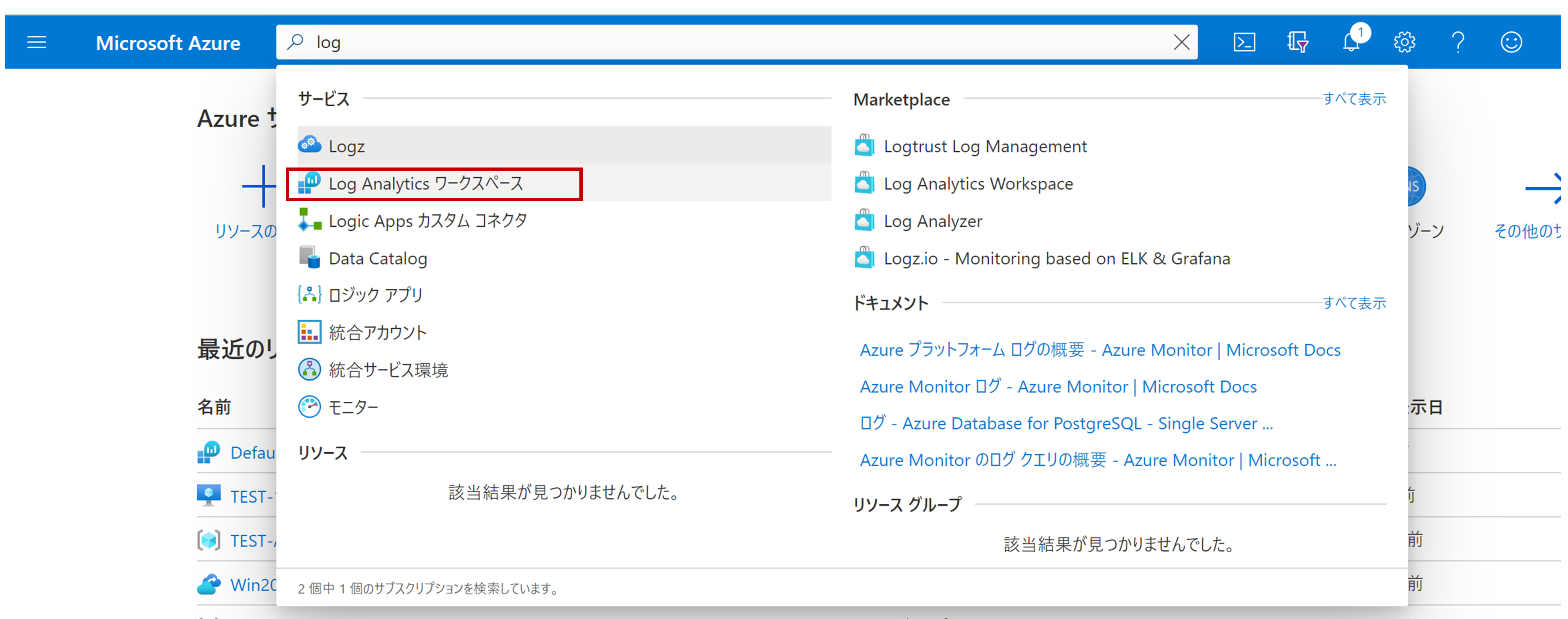
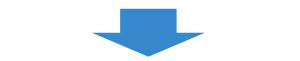
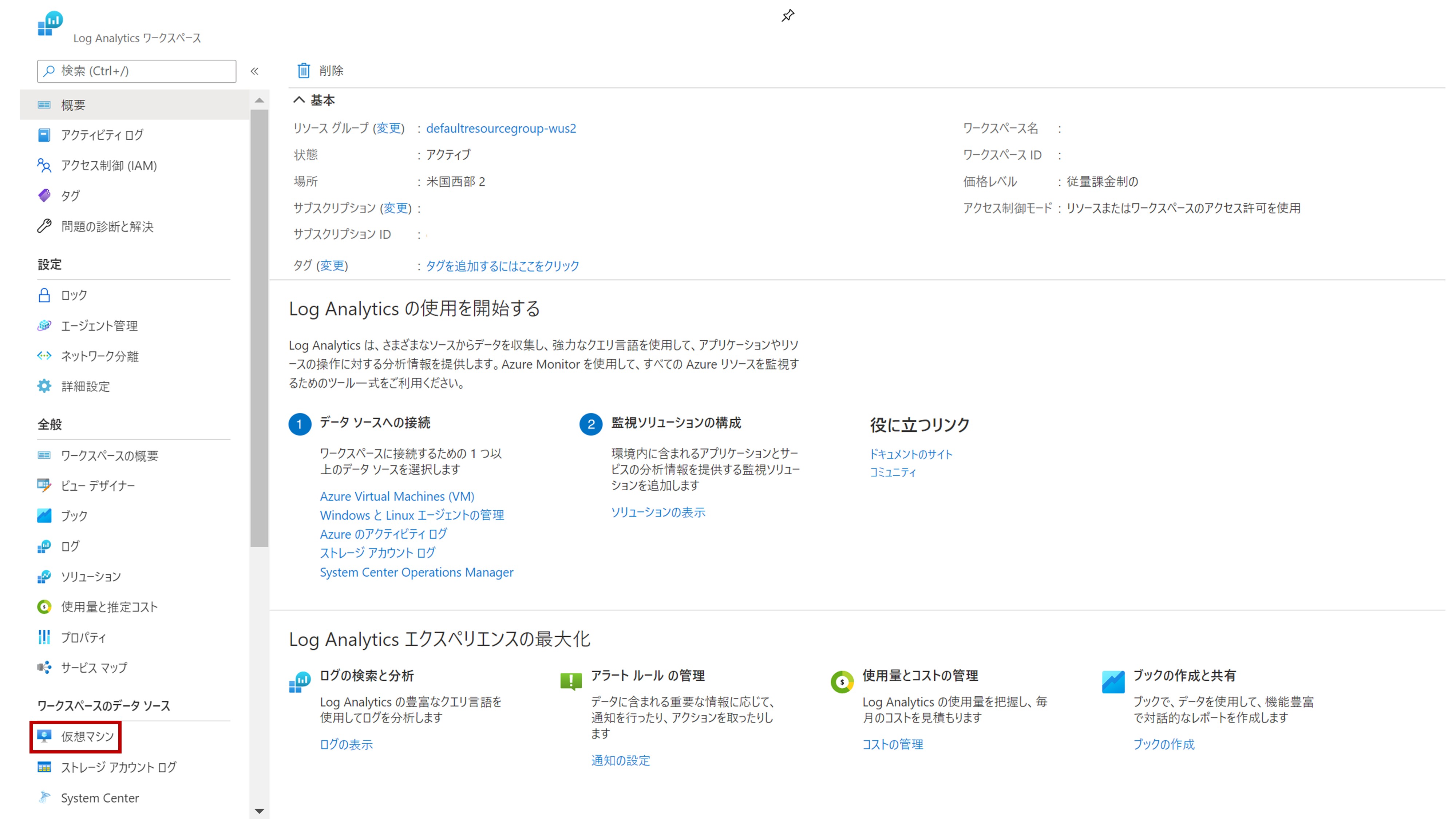
- ④値を取得したいVMを接続する
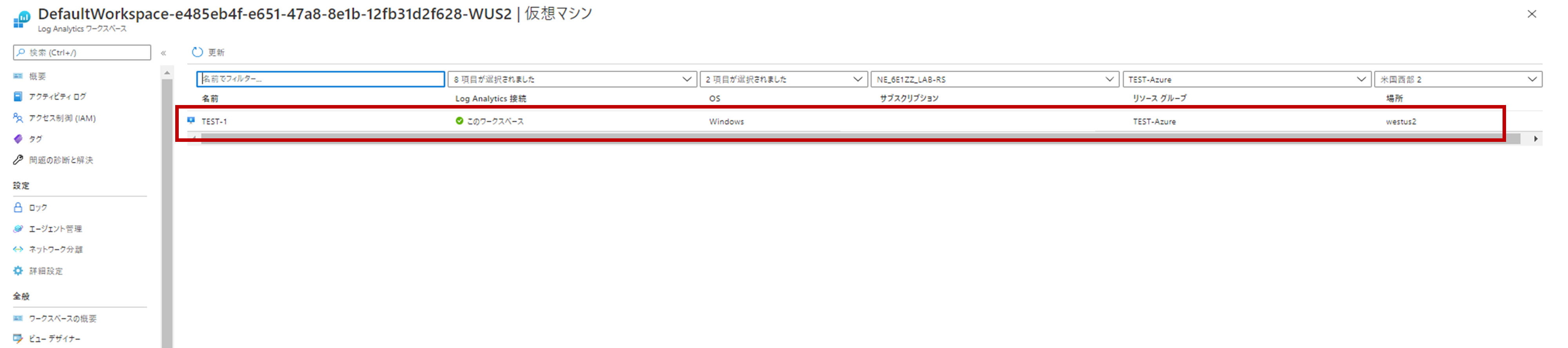
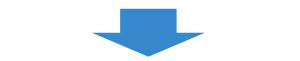

- ⑤Log Analytics ワークスペースの画面に戻り、[ログ]を選択
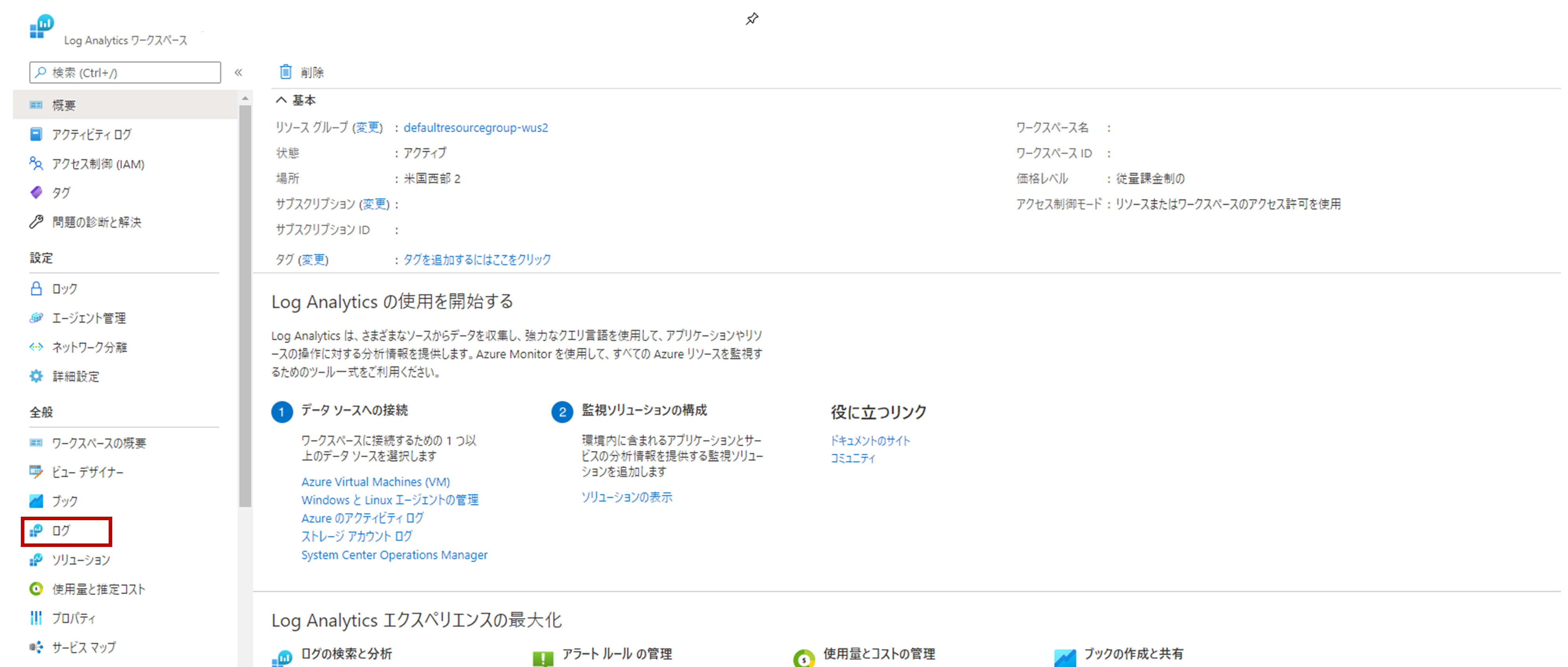
- ⑥以下クエリを実行する
| where CounterName == "% Used Space" and InstanceName == "/" and Computer == "[仮想マシン名]"
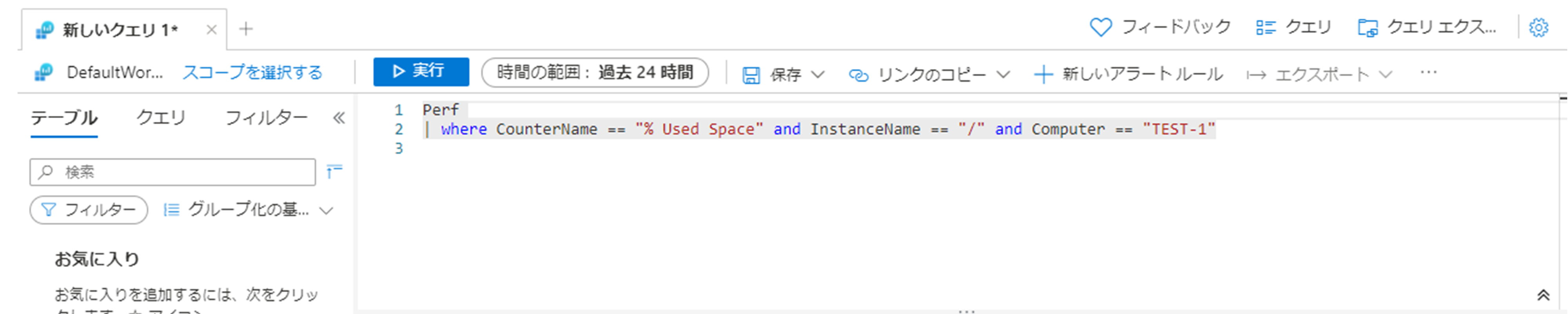
2020年11月30日
【質問】使用していない Azure DB for PostgreSQL の課金を停止する方法はありますか?
Azure DB for PostgreSQLに関しては、
ユーザー操作によって課金停止状態とすることはできない仕様となっています。
課金を停止するためには、リソースの削除が必要となります。
2020年11月24日
【質問】使用していない Azure SQL Databaseの課金を停止する方法はありますか?
Azure SQL Database(Managed Instance)に関しては、
ユーザー操作によって課金停止状態とすることはできない仕様となっています。
課金を停止するためには、リソースの削除が必要となります。
2020年11月24日
【質問】AVDやWindows365ではシンクライアント端末は利用できますか?
はい。各メーカーより対応端末がリリースされております。
AVD、Windows365 双方について、公式に発表されているのはDell社, HP社, IGEL社 です。
Dellのドキュメントより抜粋
Dell thin clients with ThinOS with the benefits of Microsoft Windows Virtual Desktop.
HPのドキュメントより抜粋
Supported Devices: t240, t420, t430, t530, t540, t628, t630, t638, t640, t730,t740, mt21, mt22, mt32, mt45, mt46, ThinPro PC Converter
IGELのドキュメントより抜粋
Virtual desktop infrastructure (VDI) and Desktop as a Service (DaaS) offers significant benefits when deploying Windows desktops and applications compared to a traditional Windows deployment.
AVDについて公式に発表されているのは上記3社に追加して10ZiG社, NComputing社, Stratodesk社です。
詳細は下記ドキュメントをご覧ください。
Azure Virtual Desktop のシン クライアントサポート | Microsoft Docs>
Windows 365 のハードウエア要件 | Microsoft Docs>
2022年2月15日
【質問】AVD(旧 WVD – Windows Virtual Desktop)で多要素認証を利用することは可能でしょうか?
可能です。
AVD(旧 WVD - Windows Virtual Desktop) アクセス時に多要素認証を利用する方法は 以下2種類ございます。
- Azure AD テナントのセキュリティ既定値群の有効化
- Azure AD 条件付きアクセス
1. Azure AD テナントのセキュリティ既定値群の有効化について
Azure AD のセキュリティ既定値群を有効にした場合、
Azure AD のすべてのユーザーに対して多要素認証の要求が強制されます。
これにより、AVD をはじめとした
Azure AD 認証を利用する全てのアプリへのアクセス時に多要素認証が要求される
ようになります。
この機能を有効化した場合、後述の Azure AD 条件付きアクセスを利用することはできません。
参考: Microsoft公式Docs "セキュリティの既定値群とは"
2. Azure AD 条件付きアクセスについて
Azure AD 条件付きアクセスは
事前にユーザー、アプリ、デバイス、接続場所などの条件を定義したポリシーに従い
ユーザーのアクセスを制御する機能です。
ユーザごとのアクセス許可/拒否に加えて、
多要素認証の要求を行ったり Intune 管理のデバイスからのアクセスのみにしたりといった
制御が可能になります。
この機能を利用する場合、前述のセキュリティ既定値群を有効化にできません。
また、利用に際しては
アクセス制御を行うユーザー数分、Azure AD Premium P1 以上のライセンスが必要となります。
必要なライセンス数は「アクセスを許可するユーザー数」ではなく、
アクセス拒否も含めた「アクセスを制御するユーザー数」となりますためご注意ください。
参考:
Microsoft公式Docs "条件付きアクセスとは"
Microsoft公式Docs "チュートリアル:Azure Multi-Factor Authentication を使用してユーザーのサインイン イベントのセキュリティを確保する"
2020年11月24日
【質問】Sharepointで「印刷/転送/クリップボードへのコピー」制御したい場合に対応可能なソリューションはありますか
Windows 10以降であれば、エンタープライズ モビリティ管理 (EMM) スペースのクラウドベース サービスであるMicrosoft Intune で管理が可能です。また、DaaS(クラウド型仮想デスクトップ)上でSharePoint使うことでも制御することができます。
2019年7月8日
【質問】VMware Horizon Cloudは世界中の全てのAzureリージョンに展開できますか
2019年7月8日
【質問】Azure VMマシンへのリモートデスクトップ機能について、クライアントPC側の要件を教えてください。
クライアント側のOSは、Android、Mac、iOS、または Windowsをサポートしています。
ただし、クライアント側RDPに関して現状マイクロソフト社が明確に出している情報はなく、マイクロソフト社としては制限は特にないとしています。
以下、Microsoft Docsより引用。
https://docs.microsoft.com/ja-jp/windows-server/remote/remote-desktop-services/clients/remote-desktop-clients
Microsoft リモート デスクトップ クライアントを使用すると、リモート PC や仕事用リソースに接続できます。使用できるデバイスに制限はほとんどなく、場所もほぼどこからでも接続できます。
2019年7月8日
【質問】WINDOWS SERVER OSライセンスをAzureに持ち込む際に利用するハイブリットAzure特典とはどのようなものでしょうか
ハイブリットAzure特典(Hybrid Azure Benefit)は、オンプレミス環境でお持ちのSA(ソフトウェアアシュアランス)権が付与されたWindows Server OSライセンスをAzure上でもご活用頂ける特典です。
SA付きのWindows Server 2プロセッサライセンス 1つにつき、Azure上の8コア 仮想マシンインスタンスを2台ご利用頂けます
本特典をご利用頂くことで、Azure上でWindows OSライセンス費用が従量課金の請求対象外となります。
2019年7月8日
【質問】WINDOWS SERVER 2008、SQL SERVER 2008のサポート期限はいつですか
Windows Server 2008 R2:2020年1月14日にサポート終了
SQL Server:2019年7月9日にサポート終了
2018年11月28日
【質問】Azure上でWINDOWS SERVER 2008/2008R2、SQL SERVER2008を利用する場合、どのような選択肢がありますか
ライセンス / サーバーOSやSQL Serverイメージをオンプレミスから持ち込まない場合と持ち込む場合に分けてご回答いたします。
①ライセンス / サーバーOSやSQL Serverイメージをオンプレミスからを持ち込まない
以下イメージはAzure Market Placeで提供されているため、ライセンス利用料を含んだ形でそのまま展開/ご利用頂けます
Windows Server:2008R2SP1
SQL Server:2008R2SP3 on Windows Server 2008 R2
②ライセンス / サーバーOSやSQL Serverイメージを持ち込む
上記以外の場合、イメージとライセンスをAzure上に持ち込み、ご利用頂きます
まずは、Power ShellやAzure Resorce Managerのテンプレートを用いて、Azure上に任意のOSイメージをもったWindows Serverマシンを構成します。その後、SQL Serverを手動でインストール頂きます。
2018年11月28日
【質問】Azure上にWINDOWS SERVERライセンスを持ち込む方法を教えてください
Windows Server 2008 R2 SP1の場合はAzure Market Placeで提供されているイメージを展開いただき、マシン構成時に「ハイブリット特典」の利用を選択頂くことで使用可能です
上記以外のOSイメージの場合は、カスタムイメージとしてAzure上に持ち込みます
<カスタムイメージの持ち込み>
・予めオンプレミスで構成したOSイメージをVHD形式でAzureのストレージサービスへ移行
・Power Shellなどを用いてAzure上に仮想マシンインスタンスを展開
・展開時に持ち込んだカスタムイメージを指定し、仮想マシンを構成
2018年11月28日
【質問】WINDOWS SERVER OSライセンスをAzureに持ち込む際に利用するハイブリットAzure特典とはどのようなものでしょうか
ハイブリットAzure特典(Hybrid Azure Benefit)は、オンプレミス環境でお持ちのSA(ソフトウェアアシュアランス)権が付与されたWindows Server OSライセンスをAzure上でもご活用頂ける特典です
SA付きのWindows Server 2プロセッサライセンス 1つにつき、Azure上の8コア 仮想マシンインスタンスを2台ご利用頂けます
本特典をご利用頂くことで、Azure上でWindows OSライセンス費用が従量課金の請求対象外となります
2018年11月28日
【質問】WINDOWS SERVER OSライセンスをAzureに持ち込む際に利用するハイブリットAzure特典の使い方を教えてください
Windows Server 2016、Windows Server 2012 R2、Windows Server 2012 および Windows Server 2008 R2 SP1 をご利用のお客様はAzure Market Placeからハイブリット特典付きの仮想マシンインスタンスを直接デプロイ可能です。
Windows Server 2008など上記以外のOSバージョンや、カスタムしたOSをご利用の場合、Power ShellやAzure Resorce ManagerのテンプレートによるAzure仮想マシンインスタンス デプロイ時に、「ハイブリットAzure特典フラグをたてるオプション」を引数として使用することでご利用頂けます。
2018年11月28日
【質問】Azure上にSQL SERVERライセンスを持ち込む方法を教えてください
以下の方法でお持ちのSQL ServerライセンスをAzure上に持ち込み可能です
①Azure Market PlaceでSQL Server(BYOL)をご購入 or カスタムイメージを持ち込む (No.4の回答をご参照ください)
※SQL Serverライセンス分は従量課金に含まれないWindows Serverの仮想マシンインスタンスです
※Windows ServerOSもBYOLされる場合は、加えて「ハイブリットAzure特典」をご利用頂くことで実現可能です
②展開した仮想マシンインスタンスに手動でSQL Serverをインストール
③SQL ServerイメージをオンプレミスからAzureへアップロードし、仮想マシンを作成する
※ライセンスの利用は、専用フォームから10日以内にMicrosoft社へ報告頂く必要がございます
http://www.microsoftvolumelicensing.com/DocumentSearch.aspx?Mode=2&Keyword=License%20verification
2018年11月28日
【質問】現在使っているWindowsやSQLのライセンスをAZUREで使うことはできますか
可能です。
ただし、既存オンプレミスでご利用中のWindows Server OS/SQL Server ライセンスをAzureへ持ち込む場合、ソフトウェアアシュアランス(SA)が付与されている必要がございます。
※SAは、Microsoft社の包括的ライセンス(ボリュームライセンス)に含まれており、Lisence Service Provider(LSP)から購入可能です。
※LSP リスト
https://www.microsoft.com/ja-jp/Licensing/how-to-buy/LSP.aspx
2018年11月28日
【質問】アクティブ/パッシブなSQL ServerをAzure上で構成した場合のライセンスの考え方はどうなりますか
ソフトウェアアシュアランスによるライセンスの持ち込みを利用しない場合、アクティブ/パッシブ両方の仮想マシンインスタンス費用がAzure上で発生します
ライセンス持ち込みをご利用の場合、SAに含まれる特典により、フェイルオーバー権限付木のライセンスをアクティブ/パッシブの仮想マシンにそれぞれ付与することが可能です
2018年11月28日
【質問】Azure上のWindows Serverへ接続する際にCALは必要でしょうか
いいえ、必要ありません
Azure上のWindows Serverは、分毎の課金にCALの利用料も含まれております
2018年11月28日
【質問】AzureとAWSでそれぞれ稼働しているシステムがあるのですが、これらを専用線で接続することは可能ですか?
Azureの機能のみでは満たすことができません。
構成案
Azure側でExpressRoute、AWS側でDirectConnectをご用意いただき、
プロバイダー様のルーターで適切にルーティングいただくことで
ご要望の構成を実現することは可能かと存じます。
2020年11月24日
【質問】Azureとオンプレミス間の通信が発生する場合、どのような方法がありますか
お客様のご要件に合わせて以下サービスをご選択、ご利用頂けます
・閉域網による接続:Express Route
・VPNによる接続:IPSec VPN
2018年11月28日
【質問】別リージョンのvnetにオンプレミスからネットワーク接続できますか。
はい。
以下のいずれかの方法で接続できます。
●vNet間接続を用いた方法
vNet1とvNet2の間でvNet間接続を用いる場合は、BGPを有効化することでオンプレミスとvNet2間で通信が可能となります。
※構成例:[オンプレミス]===(S2S VPN)===[vNet1]===(vNet間接続+BGP)===[vNet2]
●S2S接続を用いた方法
vNet1とvNet2の間でS2S接続を用いる場合は、vNet2用のローカルゲートウェイにvNet1とオンプレミス側のサブネットを設定することで、オンプレミスとvNet2間で通信が可能となります。
※構成例:[オンプレミス]===(S2S VPN)===[vNet1]===(S2S 接続)===[vNet2]
vNet2用のローカルゲートウェイのアドレス空間にオンプレミスとvNet1を設定することでオンプレミス側への経路が追加されます。
2018年6月28日
【質問】同じプライベート ネットワーク接続を、仮想ネットワークや他の Azure サービスに同時に使用できますか。
はい。 ExpressRoute 回線のセットアップが完了すると、1 本の回線で仮想ネットワーク内のサービスや他の Azure サービスに同時にアクセスできるようになります。 仮想ネットワークにはプライベート ピアリング パス経由で接続し、他のサービスにはパブリック ピアリング パス経由で接続します。
2018年4月27日
ExpressRouteとプライベート ネットワーク接続を使用する利点は何ですか。
ExpressRoute 接続では、公共のインターネットを利用できません。 この接続は、インターネット経由の一般的な接続に比べて、安全性と信頼性が高く、待機時間も一貫して短く、高速です。 オンプレミスのデバイスと Azure の間のデータ転送に ExpressRoute 接続を使用することで、大きなコスト上のメリットが得られる場合があります。
2018年4月27日
ExpressRoute は、Microsoft のデータセンターとオンプレミスや共用施設にあるインフラストラクチャの間にプライベート接続を作成できる Azure サービスです。 ExpressRoute 接続はパブリックなインターネットを経由しないため、インターネット経由の一般的な接続に比べて、安全性と信頼性が高く、待機時間も短く、高速です。
2018年4月27日
【注意事項・免責事項】
※技術情報につきましては投稿日時点の情報となります。投稿日以降に仕様等が変更されていることがありますのでご了承ください。
※公式な技術情報の紹介の他、日商エレによる検証結果および経験に基づく独自の見解が含まれている場合がございます。
※これらの技術情報によって被ったいかなる損害についても、日商エレは一切責任を負わないものといたします。十分な確認・検証の上、ご活用お願いたします。
